در قسمت قبلی از سری آموزشهای نرمافزار CATIA در محیط Imagine & Shape با ابزارهای Alignment برای تصویر کردن المانها و Attraction برای تغییر درجه وزنی جذب سطوح توسط رئوس و لبهها آشنا شدیم. در این آموزش CATiA میخواهیم ابزارهای Merge برای ادغام دو سطح و Extrusion برای اکسترود کردن سطوح را در محیط طراحی مفهومی Imagine & Shape نرمافزار کتیا معرفی کنیم. با ما در این آموزش کتیا همراه باشید…
آشنایی با ابزار Merge در محیط Imagine & Shape نرمافزار کتیا
ابزار Merge برای ادغام دو سطح به کار میرود. با فعال کردن این ابزار از جعبهابزار Styling Surfaces کتیا ابتدا سطحی که میخواهید تغییر فرم دهد را انتخاب کنید و سپس سطح دوم را انتخاب نمایید. در این حالت جعبهابزار Tools Palette کتیا فعال شده و میتوانید هر یک از حالتهای ابزار Merge را انتخاب کنید. دقت کنید که تعداد لبههای هر دو سطح باید برابر باشد.
پس از انتخاب حالت ادغام، بر روی Apply کلیک کنید یا کلید Enter را فشار دهید تا تغییر اعمال شود.
آشنایی با ابزار Extrusion در محیط Imagine & Shape نرمافزار کتیا
ابزار Extrusion را از جعبهابزار Styling Surfaces کتیا فعال کنید. سپس سطح مورد نظر را انتخاب نمایید. در این حالت جعبهابزار Tools Palette کتیا باز میشود.
در این جعبهابزار با فعال بودن آیکن Face Extrusion میتوانید یک یا چند وجه را برای اکسترود شدن انتخاب کنید. آیکن Invert Extrusion، جهت اکسترود را برعکس میکند. در نهایت بر روی آیکن Apply کلیک کنید تا تغییر ایجاد شده بر روی سطح اعمال شود. در جدول زیر حالتهای مختلف اکسترود وجوه نشان داده شده است.
اگر سطح دارای لبه آزاد باشد میتوانید آیکن Edge Extrusion را فعال و لبه مورد نظر را برای اکسترود شدن انتخاب نمایید. در این حالت سه آیکن جدید به جعبهابزار Tools Palette کتیا اضافه میشود.
در جدول زیر میتوانید تفاوت عملکرد آیکنهای Fill و Extrusion مشاهده کنید.
اگر هنگام انتخاب یک لبه، آیکن Propagation فعال باشد، سایر لبههای متصل به آن لبه نیز انتخاب میشوند.
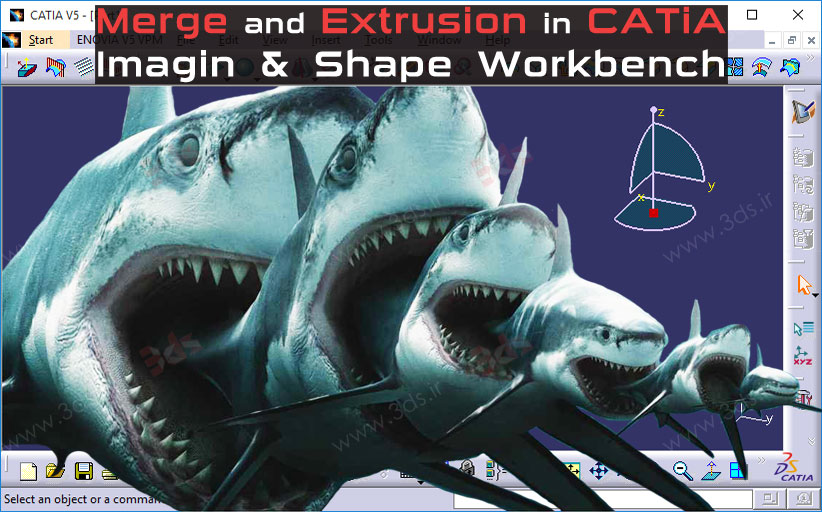
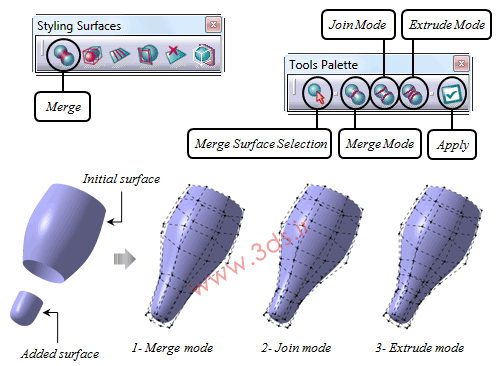
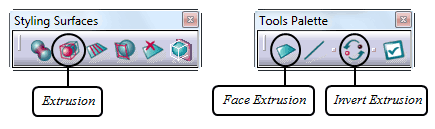
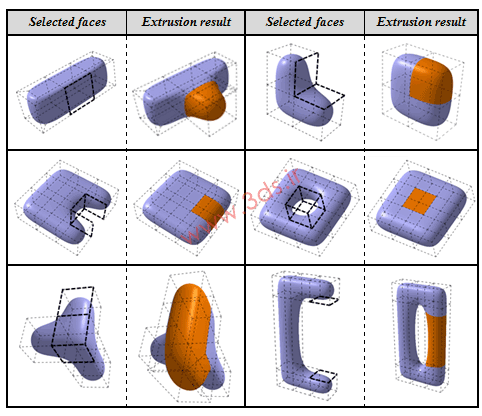

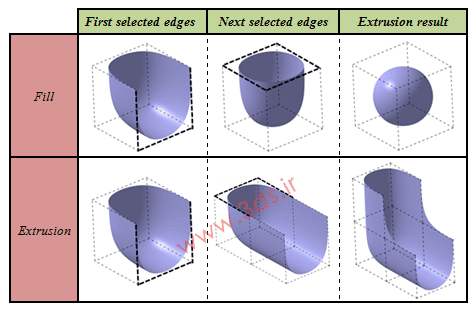

سلام خسته نباشید
آیا کتیا توانایی MERGE به منظور کم کردن صفحات را داراست؟؟
سلام
یک چنین قابلیتی برای ساده سازی سطوح داخل محیط Generative Shape Design به کمک ابزار Surface Simplication وجود داره.